解决受限制或无连接问题的方法(利用技术和创新找到无限可能)
4
2024-11-22
光驱不读盘是很常见的问题,有时可能是硬件故障,有时可能是软件设置错误。本文将为大家介绍一些常见的解决方法,帮助您轻松解决光驱不读盘的问题。
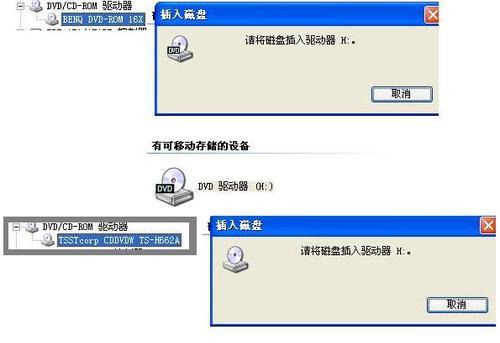
1.检查硬件连接是否松动
如果光驱不读盘,第一步是检查硬件连接是否松动,包括电源线和数据线两部分。确保它们都牢固连接,并且没有松动。
2.清理光驱的读写头
光驱在使用过程中可能会积累灰尘或污垢,导致读写头无法准确读取光盘。使用专门的光盘清洁片或棉签蘸取少量酒精,轻轻擦拭光驱的读写头。
3.检查光驱是否被禁用
有时候光驱会被操作系统禁用,导致无法识别光盘。在设备管理器中查看光驱的状态,如果显示为禁用状态,则右键点击启用即可解决问题。
4.更新光驱驱动程序
光驱的驱动程序可能因为操作系统的更新而不兼容,导致无法正常读取光盘。前往电脑制造商的官方网站或光驱厂商的官方网站下载最新的驱动程序,并进行安装。
5.重启电脑
有时候系统故障或程序冲突会导致光驱不读盘,通过重启电脑可以清除这些问题,重新启动光驱读取光盘。
6.检查光盘的完整性
光盘可能受损或划伤,导致光驱无法读取。检查光盘表面是否有明显的划痕或污垢,尝试使用其他光盘进行测试。
7.调整光驱的读取速度
光驱的读取速度设置过快可能导致无法正常读取光盘。在光驱属性设置中将读取速度调整为较低的数值,然后尝试重新读取光盘。
8.检查操作系统的设置
某些操作系统可能会设置为仅识别特定类型的光盘,导致其他类型的光盘无法读取。在操作系统的设置中查看光盘识别选项,确保设置为自动识别。
9.执行光驱的自我诊断
一些光驱提供了自我诊断功能,可以通过按下光驱前面板上的特定按钮进行诊断。根据光驱的使用说明书执行自我诊断,以了解是否有硬件故障。
10.检查系统中的恶意软件
恶意软件可能会影响系统的正常运行,包括光驱的读取功能。运行杀毒软件对系统进行全面扫描,清除潜在的恶意软件。
11.检查系统的注册表设置
某些注册表错误可能会导致光驱不读盘。使用注册表编辑器检查以下路径HKEY_LOCAL_MACHINE\SYSTEM\CurrentControlSet\Control\Class\{4D36E965-E325-11CE-BFC1-08002BE10318},确保“UpperFilters”和“LowerFilters”键不存在或设置正确。
12.检查软件冲突问题
某些软件可能与光驱的正常运行产生冲突。在任务管理器中禁用可疑的程序或进程,然后尝试重新读取光盘。
13.修复操作系统文件
操作系统文件损坏可能会导致光驱不读盘。使用系统自带的修复工具或操作系统安装光盘进行修复操作系统文件。
14.重装操作系统
如果上述方法都无法解决问题,可以考虑重新安装操作系统。在重新安装前备份重要数据,并确保有可靠的操作系统安装源。
15.寻求专业技术支持
如果尝试了以上方法仍然无法解决光驱不读盘的问题,建议寻求专业的技术支持。可能需要更换光驱硬件或修复其他硬件故障。
光驱不读盘是一个常见但令人困扰的问题,但通过检查硬件连接、清理光驱、更新驱动程序等一系列方法,我们可以解决这个问题。如果以上方法都无效,可以尝试修复操作系统或寻求专业技术支持。
光驱是计算机重要的外部设备之一,用于读取和写入光盘。然而,有时我们可能会遇到光驱不读盘的问题,这给我们的工作和娱乐带来了很多不便。本文将介绍一些解决光驱不读盘问题的方法,帮助您快速恢复光驱的正常工作。
一、检查光驱连接线是否松动
二、确保光盘没有损坏或污损
三、尝试使用其他光盘进行测试
四、检查光驱是否被正确识别
五、检查设备管理器中的光驱驱动程序
六、更新或重新安装光驱驱动程序
七、检查系统中是否存在冲突的硬件或软件
八、检查光驱的读取设置是否正确
九、清洁和维护光驱
十、尝试在安全模式下启动计算机
十一、运行系统文件检查工具
十二、检查是否存在恶意软件感染
十三、恢复系统到之前正常工作的时间点
十四、更换光驱硬件
十五、寻求专业帮助修复
检查光驱连接线是否松动
通过检查光驱的连接线是否牢固连接到计算机主板上,可以解决由于松动导致的光驱不读盘问题。
确保光盘没有损坏或污损
有时候,光盘上的划痕、污垢或破损可能导致光驱无法读取光盘内容。在使用光盘之前,务必清洁光盘并确保其表面完好。
尝试使用其他光盘进行测试
如果只有某个特定的光盘无法读取,而其他光盘可以正常读取,那么问题可能出在该光盘本身。尝试使用其他光盘进行测试可以帮助确认问题所在。
检查光驱是否被正确识别
在设备管理器中查看光驱是否被正确识别,如果显示异常或有感叹号标记,则可能需要重新安装或更新光驱驱动程序。
检查设备管理器中的光驱驱动程序
在设备管理器中找到光驱并右键点击,选择更新驱动程序或卸载驱动程序后重新启动计算机,这有助于解决光驱不读盘问题。
更新或重新安装光驱驱动程序
访问光驱制造商的官方网站,下载最新的光驱驱动程序,并按照说明进行安装。这可以帮助解决由于驱动程序过旧或损坏而导致的光驱不读盘问题。
检查系统中是否存在冲突的硬件或软件
某些硬件或软件可能与光驱冲突,导致光驱无法正常工作。在设备管理器中检查是否有其他设备与光驱存在冲突,并尝试禁用或更新相关设备的驱动程序。
检查光驱的读取设置是否正确
进入计算机的BIOS设置界面,确保光驱设置正确。有时候,错误的设置可能导致光驱无法正常读取光盘。
清洁和维护光驱
使用专业的光盘清洁工具或软布轻柔地擦拭光驱的镜头,以去除灰尘和污垢。定期使用空气喷罐清理光驱的内部,有助于保持其正常运行。
尝试在安全模式下启动计算机
通过在安全模式下启动计算机,可以排除系统中的某些冲突和错误,从而解决光驱不读盘问题。
运行系统文件检查工具
运行系统文件检查工具(sfc/scannow)可以帮助修复可能导致光驱不读盘的系统文件错误。
检查是否存在恶意软件感染
恶意软件可能会干扰光驱的正常工作。运行可靠的杀毒软件进行全面的系统扫描,以排意软件感染可能导致的问题。
恢复系统到之前正常工作的时间点
使用系统还原功能将系统恢复到之前光驱正常工作的时间点,这有助于解决由于系统设置或配置错误引起的光驱不读盘问题。
更换光驱硬件
如果以上方法都无法解决问题,那么可能是光驱硬件本身出现故障。考虑更换一个新的光驱硬件来解决光驱不读盘问题。
寻求专业帮助修复
如果您尝试了以上所有方法仍然无法解决光驱不读盘问题,建议寻求专业的计算机维修服务或联系光驱制造商寻求技术支持。
当我们遇到光驱不读盘的问题时,可以通过检查连接线、确认光盘完好、更新驱动程序等一系列方法来解决。如果问题仍然存在,可能需要更换光驱硬件或寻求专业帮助。希望本文介绍的方法能帮助读者解决光驱不读盘问题,恢复光驱的正常工作。
版权声明:本文内容由互联网用户自发贡献,该文观点仅代表作者本人。本站仅提供信息存储空间服务,不拥有所有权,不承担相关法律责任。如发现本站有涉嫌抄袭侵权/违法违规的内容, 请发送邮件至 3561739510@qq.com 举报,一经查实,本站将立刻删除。